BetterTouchTool 是一款適用於 Mac 用戶的強大應用程序,允許他們自定義觸摸欄、觸控板和鍵盤快捷鍵。 但是,有時您可能需要 在 Mac 上卸載 BetterTouchTool,無論是為了釋放空間、解決與其他應用程序的衝突,還是僅僅因為您不再需要它。
在 Mac 上卸載應用程序可能有點棘手,尤其是在您不熟悉該過程的情況下。 在本文中,我們將指導您完成從 Mac 卸載 BetterTouchTool 所需的步驟,以及一些確保 順利的移除過程. 那麼,讓我們開始吧!
內容: 第 1 部分。您可以使用 BetterTouchTool 做什麼?第 2 部分。 在 Mac 上完全刪除 BetterTouchTool 的詳細步驟第 3 部分。 如何從 Mac 手動刪除 BetterTouchTool部分4。 結論
第 1 部分。您可以使用 BetterTouchTool 做什麼?
BetterTouchTool 是一個功能強大的 Mac 應用程序,允許用戶自定義他們的 觸控條、觸控板和鍵盤快捷鍵。 借助 BetterTouchTool,用戶可以創建和自定義手勢、分配鍵盤快捷鍵,甚至可以使用腳本自動執行任務。 此應用程序對於想要簡化工作流程和提高工作效率的高級用戶特別有用。
但是,有時您可能需要從 Mac 中刪除 BetterTouchTool。 也許您正遇到與其他應用程序的衝突,或者您可能只是不再使用該應用程序並希望釋放硬盤驅動器上的一些空間。 不管是什麼原因,重要的是要知道如何在 Mac 上正確卸載 BetterTouchTool 以避免任何潛在問題。
用戶在嘗試刪除 BetterTouchTool 時遇到的最常見問題之一是可能導致與其他應用程序發生衝突的剩余文件和首選項。 這些文件會隨著時間的推移而累積,並佔用您硬盤上的寶貴空間。 此外,如果未正確刪除,這些殘留文件可能會導致應用程序未來安裝或更新出現問題。
用戶可能面臨的另一個問題是無法通過將應用程序拖到垃圾桶的傳統方法在 Mac 上卸載 BetterTouchTool。 如果應用程序當前正在運行,或者如果有後台進程需要在卸載發生之前停止,則可能會發生這種情況。
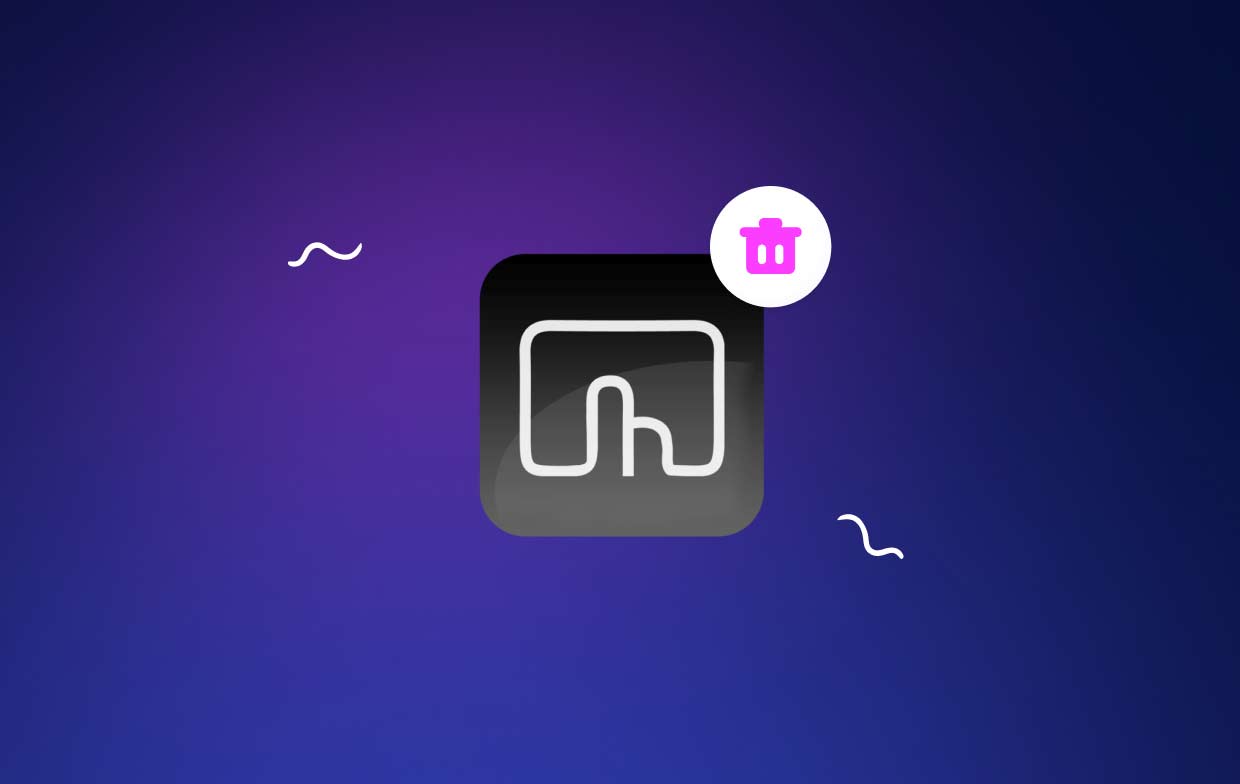
總的來說,雖然 BetterTouchTool 對於 Mac 用戶來說是一個功能強大且有用的應用程序,但有時您可能需要將其從系統中刪除。 通過正確卸載應用程序並刪除任何遺留文件和首選項,您可以避免與其他應用程序的潛在衝突並確保卸載過程順利進行。 在下一節中,我們將指導您完成從 Mac 卸載 BetterTouchTool 所需的步驟。
第 2 部分。 在 Mac 上完全刪除 BetterTouchTool 的詳細步驟
在 Mac 上卸載 BetterTouchTool 有幾種不同的方法,但最有效的方法之一是使用 iMyMac PowerMyMac的應用程序卸載程序功能。 這個強大的工具可以輕鬆地從您的 Mac 上完全刪除任何應用程序,包括所有關聯的文件和首選項。
以下是如何使用 PowerMyMac 在 Mac 上卸載 BetterTouchTool:
步驟 1. 下載並安裝 PowerMyMac
首先,在您的 Mac 上下載並安裝 PowerMyMac。 安裝完成後,啟動應用程序。
步驟 2. 選擇應用程序卸載程序
在PowerMyMac主界面,選擇“App卸載程序" 從屏幕左側的工具列表中。
步驟 3. 掃描應用程序
點擊“SCAN" 開始掃描您的 Mac 以查找已安裝的應用程序。片刻之後,所有已安裝應用程序的列表將出現在主窗口中。
步驟 4. 找到 BetterTouchTool
滾動瀏覽已安裝應用程序列表並找到 BetterTouchTool。 單擊應用程序旁邊的複選框以將其選中。
步驟 5. 在 Mac 上卸載 BetterTouchTool 及其文件
點擊“CLEAN" 開始卸載 Mac 上的 BetterTouchTool。PowerMyMac 將自動刪除所有關聯的文件和首選項,確保從 Mac 中完全刪除該應用程序。
步驟 6. 確認卸載
卸載過程完成後,PowerMyMac 將通過彈出窗口指示該過程已完成。

就是這樣! 使用 PowerMyMac 的應用程序卸載程序功能,您可以輕鬆有效地從 Mac 卸載 BetterTouchTool,確保所有相關文件和首選項也被刪除。 此外,您還可以使用它來 刪除 Flash 播放器.
第 3 部分。 如何從 Mac 手動刪除 BetterTouchTool
如果您更喜歡在 Mac 上手動卸載 BetterTouchTool,您可以按照以下步驟操作:
步驟 1. 退出 BetterTouchTool
在您可以從 Mac 卸載 BetterTouchTool 之前,您需要確保該應用程序當前未運行。 為此,只需右鍵單擊 Dock 中的應用程序圖標並選擇“退出".
步驟 2. 刪除 BetterTouchTool
接下來,將 BetterTouchTool 圖標從您的應用程序文件夾拖到廢紙簍。 您也可以右鍵單擊該應用程序的圖標,然後選擇“移到廢紙簍".
步驟 3. 刪除關聯文件
雖然將應用程序圖標拖到垃圾桶會刪除主要的 BetterTouchTool 應用程序,但您的 Mac 上可能仍有相關文件和首選項。 要手動刪除這些文件,請執行以下步驟:
- 打開Finder並點擊“Go" 在菜單欄
- 選擇 ”前往文件夾"
- 輸入“~/Library/”並點擊“Go”
- 查找與 BetterTouchTool 相關的任何文件夾或文件,例如“
Application Support/BetterTouchTool“或”Preferences/com.hegenberg.BetterTouchTool.plist" - 刪除與 BetterTouchTool 相關的任何文件或文件夾,以從您的 Mac 上完全卸載 BetterTouchTool。
第 4 步。清空垃圾箱
刪除主 BetterTouchTool 應用程序和相關文件後,請確保清空垃圾箱以永久刪除所有文件。
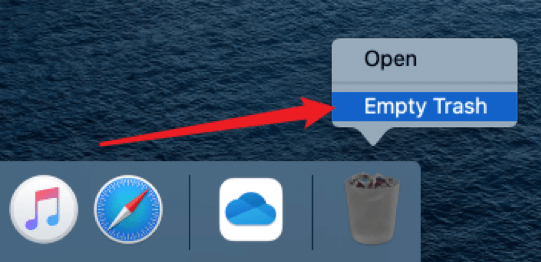
雖然此方法可能有效,但請務必注意,在 Mac 上手動卸載 BetterTouchTool 可能會更耗時,並且可能不會刪除所有關聯的文件和首選項。 此外,手動刪除重要的系統文件可能會導致 Mac 出現問題。 為了更徹底和高效的卸載過程,我們建議使用第 2 部分中概述的 PowerMyMac 的應用程序卸載程序功能。
部分4。 結論
如果您按照正確的步驟操作,在 Mac 上卸載 BetterTouchTool 會是一個簡單的過程。 無論您選擇手動刪除應用程序及其關聯文件,還是使用 PowerMyMac 等強大的工具,確保完全刪除應用程序的所有組件以防止將來出現任何潛在問題都很重要。
使用這些方法,您可以輕鬆有效地從 Mac 中刪除 BetterTouchTool,並釋放硬盤上的寶貴空間。



